
- •Введение.
- •Программа ведения локальных регистров nka_net. Главное окно программы.
- •Главное меню программы.
- •Панель инструментов.
- •Начало работы.
- •Меню «Администрирование».
- •Основные сведения.
- •Подменю «Кадастровый округ».
- •1.3. Подменю «Административно территориальные и территориальные единицы».
- •1.3.1. Основные сведения.
- •1.3.2. Панель инструментов.
- •1.3.3. Редактирование.
- •1.3.4. Фильтр ате и те.
- •1.3.4.1. Основные сведения.
- •1.3.4.2. Фильтр по ате и те.
- •1.3.4.3. Фильтр по категориям.
- •1.3.4.4. Фильтр по наименованиям.
- •Подменю «Регистраторы».
- •1.4.1. Основные сведения.
- •1.4.2. Панель инструментов.
- •1.4.3. Фильтр.
- •1.4.4. Изменение/занесение параметров пользователя.
- •Подменю «Местные системы координат».
- •1.5.1. Основные сведения.
- •1.5.2. Кнопки управления.
- •Войти под другим паролем.
- •С менить пароль.
- •Резервное копирование.
- •Меню «Журналы».
- •2.1. Основные сведения.
- •2.2 Подменю «Журнал регистраций».
- •2.2.1. Основные сведения.
- •2.2.2. Панель инструментов.
- •2.2.3. Фильтр.
- •2.2.3.1.Основные сведения.
- •2.2.3.2. Фильтр по типу регистрации.
- •2.2.3.3. Фильтр по фамилии регистратора.
- •2.2.3.4. Фильтр по типу операций.
- •2.2.3.5. Фильтр по дате принятия/регистрации документов.
- •2.2.3.6. Фильтр по фио/наименованию заказчика.
- •2.2.3.7. Фильтр по кадастровому номеру участка.
- •2.3. Подменю «Журнал работ».
- •2.3.1. Основные сведения.
- •2.3.2. Панель инструментов.
- •2.3.3. Фильтр.
- •2.3.3.1. Основные сведения.
- •2.3.3.2. Фильтр по типу работ.
- •2.3.3.3. Фильтр по заказчику.
- •2.3.3.4. Фильтр по участкам.
- •2.3.4. Печать.
- •2.3.5. Добавление.
- •2.3.6. Изменение.
- •2.3.7. Справочники.
- •2.3.7.1. Основные сведения.
- •2.3.7.2. Редактирование.
- •2.3.8. Выбор необходимых документов.
- •2.3.9. Дополнительное меню.
- •2.4. Подменю «Журнал выдачи документов».
- •2.4.1. Основные сведения.
- •2.4.2. Панель инструментов.
- •2.4.3. Фильтр.
- •2.4.3.1. Основные сведения.
- •2.4.3.2. Фильтр по типу документов.
- •2.4.3.3. Фильтр по фио/наименованию заказчика.
- •2.4.3.4. Фильтр по кадастровому номеру.
- •2.4.3.5. Другие фильтры.
- •2.5. Подменю «Журнал изменения субъектов».
- •2.5.1. Основные сведения.
- •2 .5.2. Панель инструментов.
- •2.5.3. Фильтр.
- •2.5.4. Изменение субъекта регистрации.
- •Меню «Регистрация».
- •3.1. Основные сведения.
- •3.2. Подменю «Регистрация на основании ранее выданных документов».
- •3.2.1. Основные сведения.
- •3.2.2. Панель инструментов.
- •3.2.2. Добавление и редактирование.
- •3.2.4. Запись типа «Участок».
- •2.3.5. Запись типа «Права собственности».
- •3.2.6. Запись типа «Обременения».
- •2.3.7. Запись типа «Сервитуты».
- •2.3.8. Запись типа «Ограничения».
- •2.3.9. Запись типа «Вещные права».
- •2.3.10. Формирование списка документов.
- •2.3.11. Редактор координат.
- •2 .3.11.1. Основные сведения.
- •2.3.11.2. Поле ввода координат.
- •2.3.11.3. Поле листа координат.
- •2.3.11.4. Поле выбора системы координат.
- •2.3.11.5. Поле отображения.
- •2.3.11.6. Функциональные кнопки.
- •2.3.11.7. Горячие клавиши.
- •2.3.11.8. Сообщения об ошибках.
- •2.3.12. Пересчет координат.
- •2.3.12.1. Основные сведения.
- •2.3.12.2. Окно пересчитанных координат.
- •2.3.12.3. Исходные системы координат.
- •2.3.12.4. Редактор смещений.
- •2.3.12.5. Сообщения об ошибках.
- •3.3. Подменю «Регистрация на основании заявления».
- •3.4. Подменю «Массовый кадастровый учет».
- •4.2.2. Панель инструментов.
- •4.2.3. Фильтр.
- •4.2.3.1. Основные сведения.
- •4.2.3.2. Фильтр по ате и те.
- •4.2.3.3. Фильтр по субъектам.
- •4.2.3.4. Фильтр по параметрам участка.
- •4.2.3.5. Фильтр по типу права.
- •4.2.3.6. Фильтр по адресу.
- •4.2.4. Исправление ошибок регистрационных дел.
- •4.2.4.1. Основные сведения.
- •4.2.4.2. Изменение кадастрового номера.
- •4.2.5. Исправление технической ошибки.
- •4.2.5.1. Основные сведения.
- •4.2.5.2. Панель инструментов.
- •4.3. Подменю «Составные участки».
- •4.4. Подменю «Охранные зоны».
- •4.4.1. Основные сведения.
- •4.4.2. Печать уведомлений.
- •4.4.3. Панель инструментов.
- •4.4.4. Фильтр.
- •4.4.5. Загрузка из шейп-файла.
- •4.4.6. Регистрация.
- •4.4.7. Аннулирование.
- •4.4.8. Документы регистрации/аннулирования.
- •4.4.9. Отображения на карте.
- •4.5. Подменю «Фрагмент карты».
- •4.5.1. Основные сведения.
- •4.5.2. Окно карты.
- •4.5.3. Отображение графической информации.
- •4 .5.4. Инструменты для работы с картой.
- •4.5.5. Инструменты управления экстентом карты.
- •4.5.6. Настройка карты и управление слоем.
- •4.5.7. Информационные поля окна карты.
- •4 .5.8. Кнопки управления.
- •4.6. Подменю «Ответ на запрос».
- •4.7. Подменю «Отчет».
- •4.8. Подменю «Статистика».
- •4.8.1. Основные сведения.
- •4 .8.2. Группы информации.
- •4 .8.3. Статистическая информация.
- •4.8.4. Фильтры.
- •4.8.5. Настройка фильтра.
- •5. Меню «Дополнительно».
- •6. Меню «Окна».
2.5. Подменю «Журнал изменения субъектов».
2.5.1. Основные сведения.
Окно «Журнал изменения субъектов» предназначено для ведения журнала изменения субъектов, в котором отмечаются все изменения сведений о субъектах регистрации. При открытии этого окна сначала предлагается задать фильтр для поиска субъектов по некоторым условиям.

Общая информация по выбранным с помощью фильтра субъектам регистрации отображается в таблице 3. Над таблицей находится панель инструментов (панель 2) для выполнения некоторых работ в журнале изменения субъектов.
Для задания режима просмотра субъектов по признаку актуальности установите выбор (панель 4) в нужное значение. В выпадающих списках 6 можно выбрать цвет отображения актуальных и неактуальных записей.
Диалог содержит панель кнопок (панель 1), которые представляют собой навигатор по списку выбранных субъектов. Крайние его кнопки позволяют перейти к первой/последней записи в таблице, средние осуществляют переход к предыдущей/последующей записи в таблице субъектов регистрации (3).
В информационных полях 5 приводится статистика о количестве актуальных, неактуальных и всех выбранных записей.
2 .5.2. Панель инструментов.
Панель инструментов содержит доступ к функциям журнала изменения субъектов.
На панели расположены пять кнопок:
кнопка «Колонки» (кнопка 1) предназначена для задания колонок, видимых в списке выбранных субъектов регистрации;
кнопка «Фильтр» (кнопка 2) позволяет задать фильтр для поиска субъектов регистрации по введенным условиям;
кнопка «Удалить» (кнопка 3) предназначена для удаления субъекта регистрации из базы. ПРИМЕЧАНИЕ: удалить можно только субъекта, который не обладает правами на какой-либо зарегистрированный земельный участок.
кнопка «Журнал» (кнопка 4) открывает окно «Журнал изменений субъектов» для редактирования того субъекта, который выбран в таблице субъектов регистрации и просмотра истории изменения информации об этом субъекте.
кнопка «Выход» (кнопка 5) закрывает окно ведения журнала изменения субъектов.
2.5.3. Фильтр.
Формирование фильтра для поиска субъектов регистрации по заданным условиям осуществляется при помощи диалога «Выбор субъектов». Возможно задавать условия поиска по нескольким признакам.
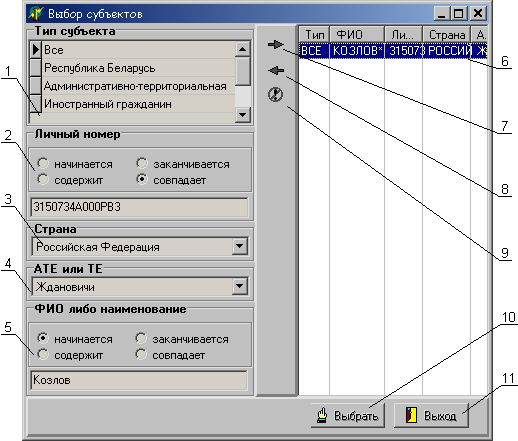
Основным критерием для поиска является тип субъекта, нужное значение выбирается в списке «Тип субъекта» (список 1). В зависимости от выбранного значения типа субъекта в левой нижней части окна становятся доступными поля для задания условий по различным характеристикам этого типа субъекта. В разделе «Личный номер» (панель 2) в поле ввода можно ввести строку поиска и установить выбор в нужное значение совпадение при поиске субъектов по личному номеру. Для задания условия поиска субъектов иностранных государств в разделе «Страна» (панель 3) нужно выбрать необходимое значение. Если тип субъекта – административно-территориальная единица, то в разделе «АТЕ и ТЕ» (панель 4) можно указать нужное значение для поиска. В разделе «ФИО либо наименование» (панель 5) в поле ввода можно ввести строку поиска и установить выбор в нужное значение совпадение при поиске субъектов по ФИО/наименованию.
После формирования одного условия путем выбора типа субъекта и задания нужных характеристик нажмите кнопку «Выбрать» (кнопка 7). Сформированное условие занесется в список введенных условий (список 6). Если в список введенных условий (список 6) было ошибочно занесено какое-либо условие, то его можно удалить, выбрав соответствующее условие в списке 6 и нажав кнопку «Отменить» (кнопка 8). Если нужно удалить все строки из сформированного для поиска списка, то воспользуйтесь кнопкой «Отменить все» (кнопка 9).
После задания всех условий фильтра, следует нажать кнопку «Выбрать» (кнопка 10). Если условия заданы неверно и фильтр не следует применять, нажмите кнопку «Выход» (кнопка 11).
